
เริ่มต้นใช้งาน Logic Remote บน iPad
ใช้ Logic Remote เพื่อควบคุมฟังก์ชั่นทั่วไปจำนวนมากใน Logic Pro จากระยะไกล ซึ่งได้แก่ เล่นและนำทางโปรเจ็กต์ เลือกแพตช์และปลั๊กอิน อัด มิกซ์ และเปลี่ยนระดับอัตโนมัติ คุณยังสามารถใช้เครื่องดนตรีสัมผัสเพื่อเล่นเครื่องดนตรีซอฟต์แวร์ใน Logic Pro และสร้างเค้าโครงแบบกำหนดเองสำหรับปุ่มคำสั่งที่คุณใช้บ่อยที่สุดได้อีกด้วย
ในการแสดงเคล็ดลับฝึกสอนที่มีข้อมูลที่เป็นประโยชน์เกี่ยวกับมุมมองปัจจุบัน ให้แตะปุ่มการตั้งค่า ![]() ในแถบควบคุม จากนั้นแตะ เคล็ดลับฝึกสอน คุณสามารถใช้งานตัวควบคุมทั้งหมดต่อไปได้ในขณะที่มองเห็นเคล็ดลับฝึกสอน
ในแถบควบคุม จากนั้นแตะ เคล็ดลับฝึกสอน คุณสามารถใช้งานตัวควบคุมทั้งหมดต่อไปได้ในขณะที่มองเห็นเคล็ดลับฝึกสอน
ในครั้งแรกที่คุณเปิด Logic Remote คุณจะได้รับแจ้งให้เชื่อมต่อกับ Mac ที่ใช้งาน GarageBand, Logic Pro หรือ MainStage อยู่ คุณสามารถเชื่อมต่อผ่าน Wi-Fi หรือใช้สาย USB-C หรือ Lightning ได้
เชื่อมต่อเข้ากับ Logic Remote ผ่าน Wi-Fi
ตรวจสอบให้แน่ใจว่า Mac และ iPad เชื่อมต่ออยู่กับเครือข่าย Wi-Fi เดียวกัน
เปิด Logic Remote บนอุปกรณ์
หน้าต่างโต้ตอบการเชื่อมต่อจะแสดงบน iPad โดยแสดงคอมพิวเตอร์ Mac ที่อยู่บนเครือข่าย Wi-Fi เดียวกับอุปกรณ์ และเปิดแอพพลิเคชั่นสำหรับ Mac (Logic Pro, GarageBand หรือ MainStage) อยู่
เลือก Mac ที่คุณต้องการเชื่อมต่อไปยัง
การเตือนจะแสดงในแอพพลิเคชั่นบน Mac โดยขอให้คุณยอมรับการเชื่อมต่อ
คลิก เชื่อมต่อ เพื่อยืนยันและสร้างการเชื่อมต่อ
การเชื่อมต่อกับอุปกรณ์เครื่องเดิมในครั้งต่อๆ ไปควรเกิดขึ้นโดยอัตโนมัติ
เชื่อมต่อกับ Logic Remote โดยใช้สาย USB-C หรือ Lightning
เสียบสาย USB-C หรือ Lightning เข้ากับทั้ง Mac และ iPad
เปิด Logic Remote บนอุปกรณ์
กล่องโต้ตอบการเชื่อมต่อจะแสดงขึ้นบนอุปกรณ์ iPad โดยแสดงคอมพิวเตอร์ Mac ที่เชื่อมต่ออยู่ ถ้า Wi-Fi เปิดอยู่ คอมพิวเตอร์ที่อยู่บนเครือข่าย Wi-Fi เดียวกันซึ่งเปิดแอพพลิเคชั่น Mac (Logic Pro, GarageBand หรือ MainStage) อยู่จะแสดงขึ้นมาด้วย
เลือก Mac ที่คุณต้องการเชื่อมต่อไปยัง
การเตือนจะแสดงในแอพพลิเคชั่นบน Mac โดยขอให้คุณยอมรับการเชื่อมต่อ
คลิก เชื่อมต่อ เพื่อยืนยันและสร้างการเชื่อมต่อ
การเชื่อมต่อกับอุปกรณ์เครื่องเดิมในครั้งต่อๆ ไปควรเกิดขึ้นโดยอัตโนมัติ
สลับระหว่างแอพพลิเคชั่นที่ควบคุมโดย Logic Remote
คุณสามารถใช้ Logic Remote เพื่อควบคุม Logic Pro, GarageBand หรือ MainStage ได้
ใน Logic Remote ให้แตะปุ่มการตั้งค่า
 ในแถบควบคุม จากนั้นแตะชื่อของเครื่อง Mac ที่อยู่ในรายชื่อในปัจจุบัน
ในแถบควบคุม จากนั้นแตะชื่อของเครื่อง Mac ที่อยู่ในรายชื่อในปัจจุบันในหน้าต่างโต้ตอบการเชื่อมต่อที่แสดงขึ้นมา ให้แตะไอคอนสำหรับ Logic Pro, GarageBand หรือ MainStage เพื่อควบคุมแอพพลิเคชั่นนั้นโดยใช้ Logic Remote
หากคุณประสบกับการขาดการเชื่อมต่อ Wi-Fi
ให้ลองปฏิบัติตามวิธีใดๆ ต่อไปนี้:
จัดตำแหน่งเครื่อง Mac และ iPad เพื่อให้ได้ประสิทธิภาพการทำงานของเครือข่ายที่เหมาะสมที่สุด
ปิด Wi-Fi บนอุปกรณ์ จากนั้นเปิดกลับขึ้นมาอีกครั้ง
เชื่อมต่อกับ Logic Remote โดยใช้สาย Lightning
แทนที่การตั้งค่าการพักของ iPad
ใน Logic Remote ให้แตะปุ่มการตั้งค่า
 ในแถบควบคุม
ในแถบควบคุมหากสวิตช์อนุญาตให้ iPad พักเครื่องเปิดอยู่ ให้แตะสวิตช์นั้น
คุณอาจต้องเลื่อนลงเพื่อดูการตั้งค่า
ในครั้งแรกที่คุณเปิด Logic Remote คุณจะเห็นมุมมองเครื่องมิกซ์เริ่มต้นซึ่งคุณสามารถทำงานมิกซ์พื้นฐานบางอย่างได้ คุณสามารถเปลี่ยนมุมมองเครื่องมิกซ์เพื่อเข้าถึงตัวควบคุมเพิ่มเติมได้
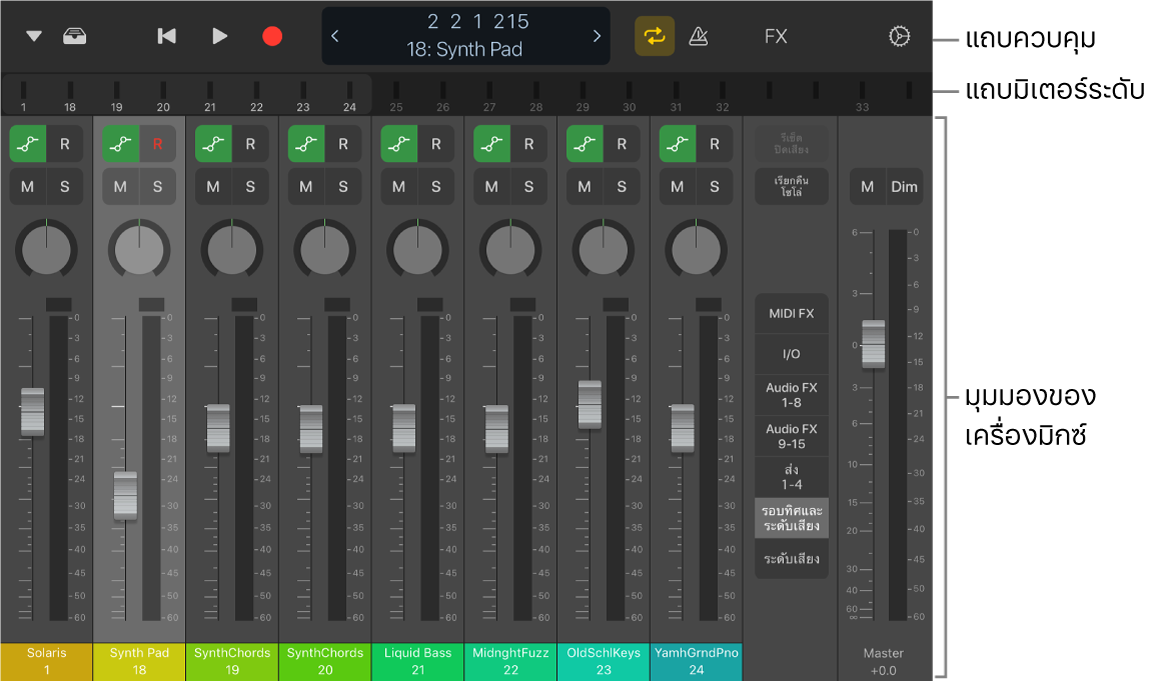
แถบควบคุมจะอยู่ที่ด้านบนสุดของแต่ละหน้าจอ ซึ่งจะมีตัวควบคุมการเล่น การนำทาง และการอัด ด้านล่างของแถบควบคุมจะเป็นแถบมิเตอร์ระดับ ซึ่งแสดงระดับสัญญาณออกของแทร็คในระหว่างเล่น คุณสามารถใช้แถบนี้เพื่อนำทางระหว่างแถบช่องสัญญาณหรือแทนที่ด้วยไม้บรรทัด ซึ่งมีตัวชี้ตำแหน่ง พื้นที่วนซ้ำ และเครื่องหมายใดๆ ที่มีอยู่แล้วในโปรเจ็กต์ คุณสามารถสลับระหว่างมุมมองต่างๆ เพื่อเล่นเครื่องดนตรีสัมผัส, ใช้ Smart Control, ทำงานกับปุ่มคำสั่ง หรือใช้วิธีใช้อัจฉริยะ คุณยังสามารถเลือกแพตช์แพตช์หรือการตั้งค่าปลั๊กอินในคลังได้เช่นกัน